So ermitteln Sie, ob ein BIOS-Update erforderlich ist
Müssen Sie das BIOS auf Ihrem Computer aktualisieren? Wahrscheinlich nicht, aber in diesem Artikel werde ich Sie durch den Prozess der Bestimmung, ob es ein Update für Ihr BIOS oder UEFI-Firmware gibt und ob Sie es installieren müssen oder nicht, führen.
Nur weil es ein Update für Ihr BIOS gibt, heißt das nicht, dass Sie es unbedingt installieren müssen. Es ist ein Mythos, dass BIOS-Updates Ihren Computer irgendwie schneller machen oder besser laufen. In einigen seltenen Fällen kann ein BIOS-Update ein Motherboard-Problem beheben, das Ihren Computer leistungsfähiger macht, aber es hängt normalerweise nicht mit der Geschwindigkeit zusammen.
Zum Beispiel kann ein BIOS-Update helfen, ein Überhitzungsproblem zu lösen. Außerdem werden viele BIOS-Updates veröffentlicht, die einfach neue Hardware wie ein neues CPU-Modell oder eine neue Grafikkarte unterstützen. Wenn Sie diese neue Hardware benötigen, lohnt es sich, das Risiko einzugehen. Wenn nicht, sollten Sie einfach bei Ihrem aktuellen BIOS bleiben, da das neue BIOS keinen Unterschied macht und tatsächlich mehr Probleme verursachen kann.

Im Gegensatz zum Betriebssystem ist das BIOS Low-Level-Software, die auf einem Chip auf der Hauptplatine des Computers gespeichert ist. Um diese Low-Level-Software zu aktualisieren, müssen Sie normalerweise das BIOS " flashen ", wodurch die alte Software durch die neue Version ersetzt wird. Wenn Sie einen Computer von Dell, HP usw. gekauft haben, müssen Sie normalerweise nur eine EXE-Datei herunterladen und sie ausführen, um das BIOS zu flashen.
Wenn Sie Ihren eigenen Computer gebaut haben, müssen Sie entweder ein BIOS-Update-Programm von Ihrem Motherboard-Hersteller herunterladen oder Sie müssen den Flash manuell durchführen, was normalerweise die Verwendung eines USB-Sticks und das Booten in DOS bedeutet.
Jedes Motherboard-Modell benötigt eine eigene BIOS-Version und hier können die Probleme auftreten.
- Erstens, wenn Sie das BIOS für ein anderes Motherboard oder sogar eine etwas andere Version des gleichen Motherboards verwenden, können größere Probleme auftreten. Ihr Computer wird möglicherweise überhaupt nicht hochgefahren oder Sie erhalten beim Booten merkwürdige Fehlermeldungen.
- Zweitens, wenn der Computer während des Updates an Leistung verliert oder etwas anderes schief geht, kann es Ihren Computer beschädigen und Hunderte von Reparaturkosten verursachen.
- Drittens werden nicht alle BIOS-Updates so gründlich getestet wie die, die mit Ihrem Computer geliefert wurden, so dass eine neue BIOS-Version Probleme beim Booten usw. verursachen kann.
Beachten Sie, dass der PC-Hersteller einige dieser Probleme für Sie beseitigt. Zum Beispiel wird ein BIOS-Update von Dell in eine ausführbare Datei gepackt, die nicht nur überprüft, ob die Version des zu installierenden BIOS mit Ihrem System kompatibel ist, sondern auch das BIOS flashen wird, ohne dass Sie dies manuell tun müssen TU es.
Jetzt, da ich die Gründe für und gegen die Aktualisierung Ihres BIOS erklärt habe, wollen wir uns überlegen, wie Sie herausfinden können, ob es ein Update für Ihr BIOS gibt.
Als erstes müssen Sie die aktuelle Version Ihres BIOS überprüfen, die ich bereits im verlinkten Artikel erklärt habe.
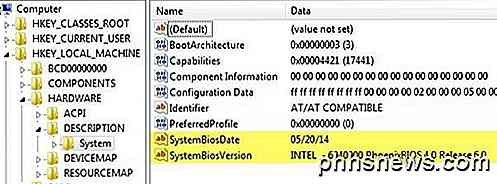
Notieren Sie sich die Version und das Veröffentlichungsdatum. Jetzt müssen Sie die Website des PC-Herstellers besuchen und zu ihrem Support-Bereich gehen. Suchen Sie nach Ihrem bestimmten Computermodell und Sie sollten einen Abschnitt namens Drivers and Downloads oder etwas ähnliches sehen. Hier ist ein Beispiel von Dell.com.
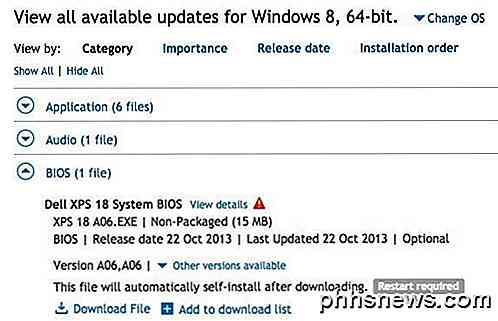
Lesen Sie immer die Versionshinweise oder Details, um zu sehen, was gerade aktualisiert wird. Sie können auf Details auf der Dell Website klicken, um diese Informationen anzuzeigen.
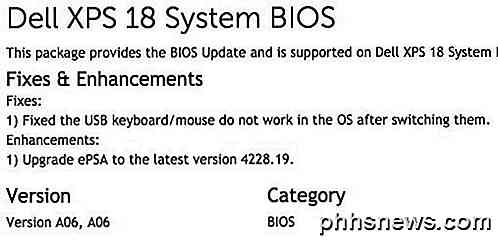
Wie Sie sehen können, behebt dieses Update einige Probleme mit der USB-Tastatur / Maus und aktualisiert ePSA auf die neueste Version. Also sollten Sie dieses Update installieren? Nun, wenn Sie kein Tastatur- oder Mausproblem haben und kein anderes Problem mit Ihrem System haben, ist es wahrscheinlich nicht notwendig.
Bei kundenspezifischen PCs müssen Sie die Website des Motherboard-Herstellers besuchen und die Treiber von dort herunterladen. Dies ist ein Beispiel von der MSI-Website unten.
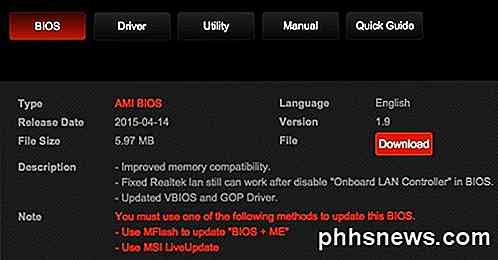
Außerdem erhalten Sie eine Beschreibung, was das Update beinhaltet. Eine verbesserte Speicherkompatibilität bedeutet, dass das Motherboard einfach mehr RAM-Chips verschiedener Hersteller unterstützt. Wenn Ihr Speicher in Ordnung ist, dann ist das kein Grund für ein Upgrade. Es gibt auch eine Reparatur für eine Realtek-LAN-Karte, aber nur, wenn Sie sie deaktivieren. Schließlich gibt es einige VBIOS- und GOP-Treiber-Updates, die laut Intel nur bei Grafikproblemen aktualisiert werden müssen.
Natürlich müssen Sie möglicherweise einige der technischen Begriffe googeln, um zu verstehen, worüber sie sprechen. Überprüfen Sie die Version und das Datum des auf der Website aufgelisteten BIOS und vergleichen Sie es mit dem auf Ihrem System. Wenn Sie sich für ein Update entscheiden, das Sie installieren möchten, gibt es mehrere Möglichkeiten.
Laden Sie zuerst die BIOS-Datei herunter, die normalerweise im Archivformat wie .ZIP vorliegt. Öffnen Sie das Archiv und suchen Sie nach einer Readme.txt-Datei. Diese Datei wird normalerweise genau erklären, was Sie tun müssen, um das Upgrade durchzuführen. Es gibt drei Hauptpfade:
- Laden Sie die BIOS-Datei herunter, kopieren Sie sie auf USB, booten Sie zum BIOS und finden Sie die Option im BIOS selbst, um das BIOS zu flashen
- Wenn Ihr BIOS das Flashen nicht unterstützt, müssen Sie möglicherweise ein DOS-basiertes Live-USB-Laufwerk mit der BIOS-Datei erstellen, von der Sie booten
- Laden Sie das Windows-Flash-Tool herunter und führen Sie die ausführbare Datei aus
Die letzte Option ist die einfachste und wird normalerweise von großen PC-Herstellern wie Dell, HP usw. erhalten. Für einen benutzerdefinierten PC sollten Sie möglichst die Option 1 oder 2 verwenden, da dies weniger riskant ist. Das Aktualisieren des BIOS, während es in Windows angemeldet ist, kann Probleme verursachen und dazu führen, dass das Update fehlschlägt. Sobald Sie das BIOS aktualisiert und Ihren Computer neu gestartet haben, verwenden Sie sofort das neue BIOS. Wenn Sie Fragen haben, schreiben Sie einen Kommentar. Genießen!

So richten Sie den Oculus Rift ein und beginnen Spiele abzuspielen
Die Oculus Rift bietet ein ausgefeiltes Virtual-Reality-Erlebnis, auch wenn sie nicht über raumfüllende Virtual Reality- oder Touch-Controller verfügt das HTC Vive-noch. Hier erfahren Sie, wie Sie Ihre Oculus Rift einrichten und was Sie im Voraus wissen müssen. Der gesamte Einrichtungsvorgang dauert zwischen 30 Minuten und einer Stunde.

Raus aus dem Auto: So verwenden Sie die Aufnahmemodi Ihrer Kamera für bessere Fotos
Wenn Sie Ihre DSLR-Kamera optimal nutzen möchten, lernen Sie am besten die verschiedenen Aufnahmemodi kennen als nur die ganze Zeit Auto zu benutzen. Mit all den Buchstaben und Symbolen, die das Zifferblatt umgeben (wie M, Av, Tv und P), kann es jedoch etwas verwirrend werden. Hier finden Sie eine Anleitung für den Erstbesucher, um den Auto-Modus zu verlassen und bessere Fotos zu erstellen.



